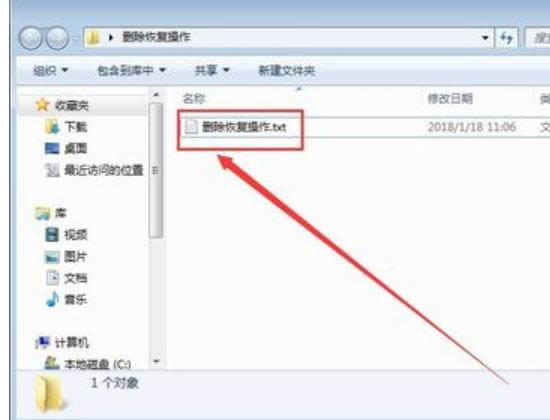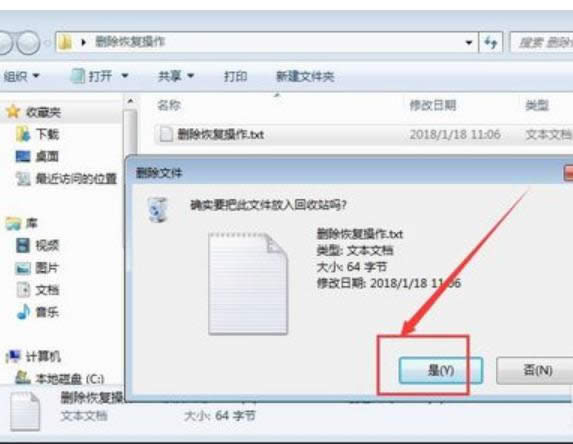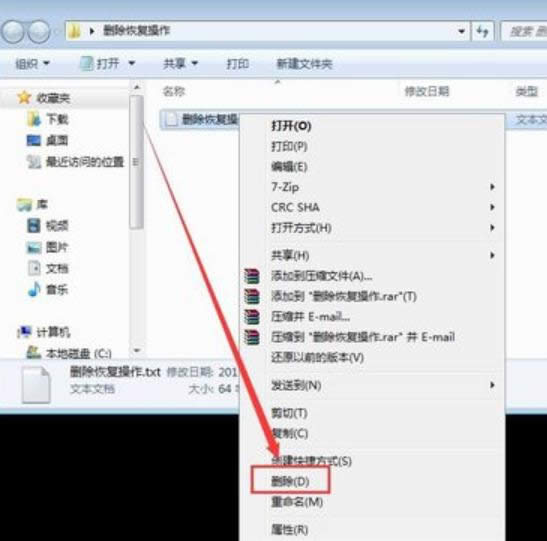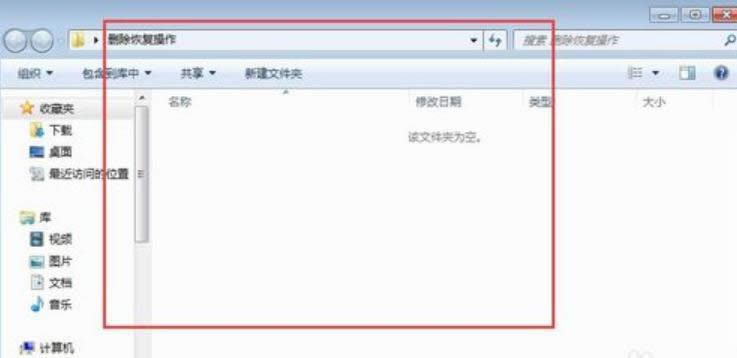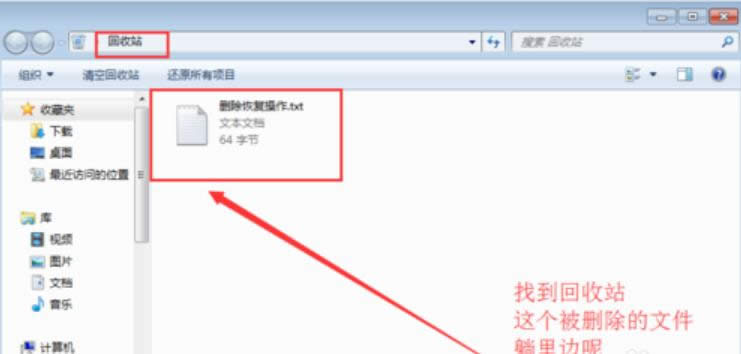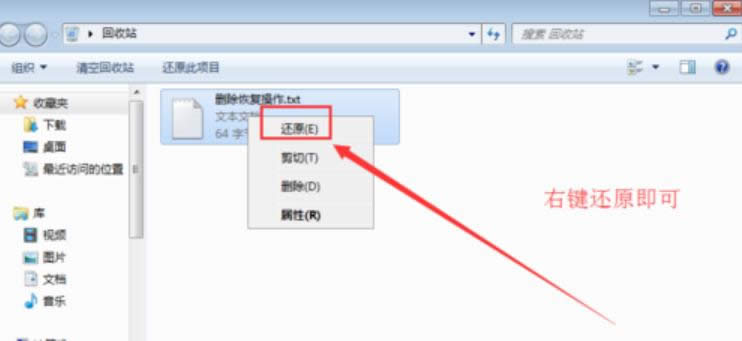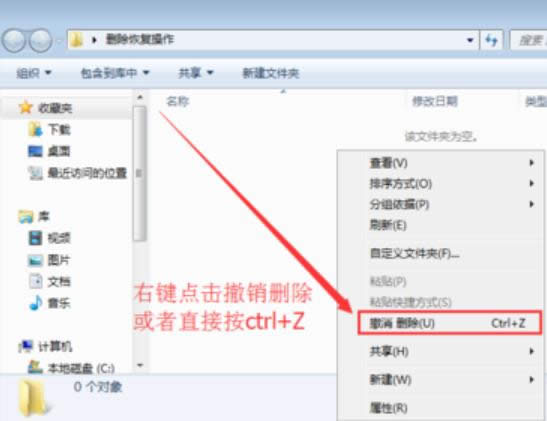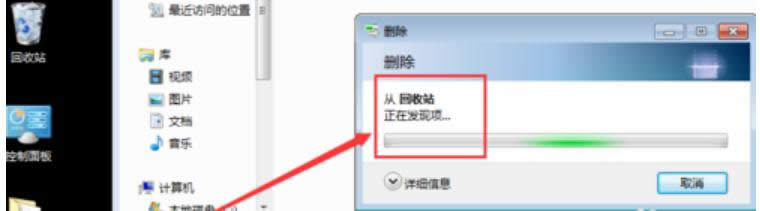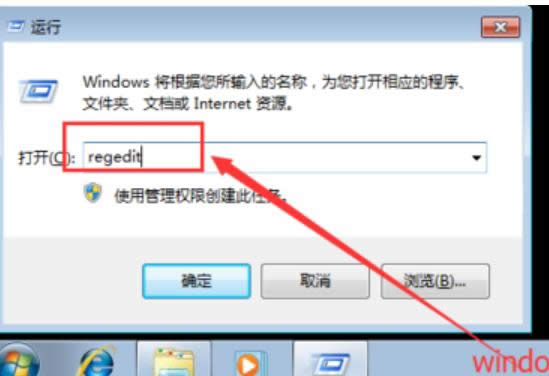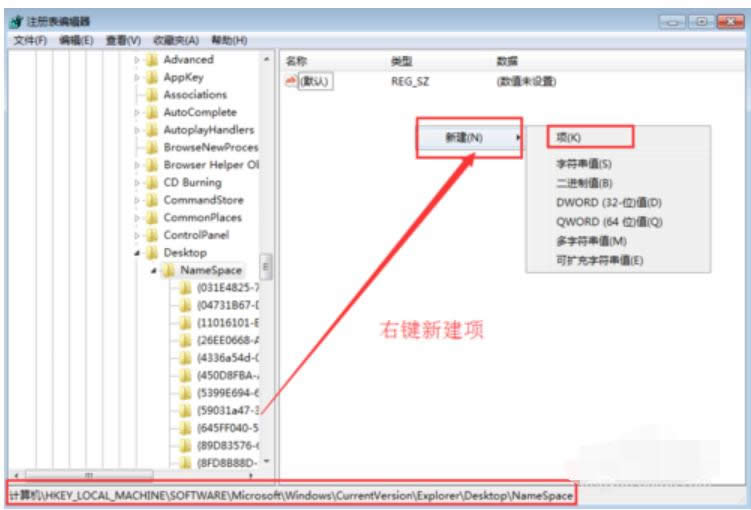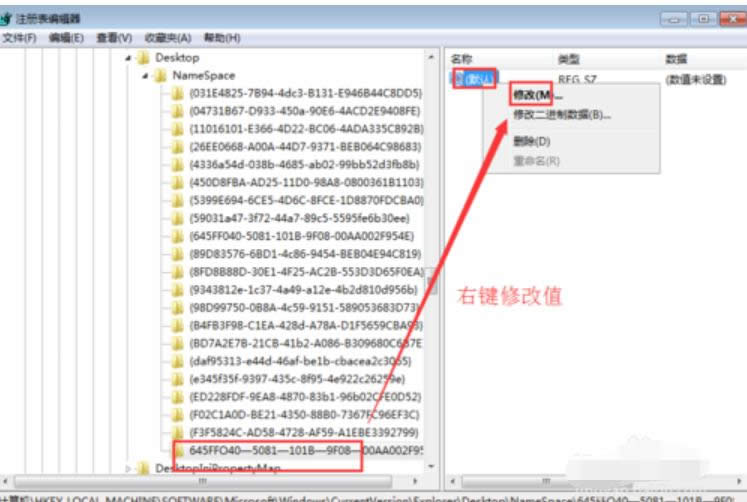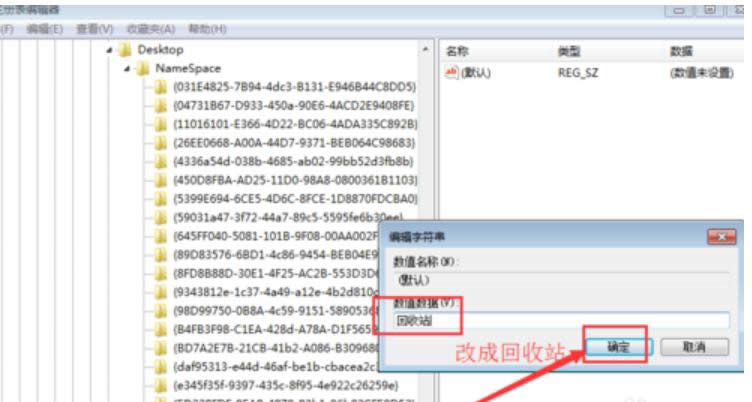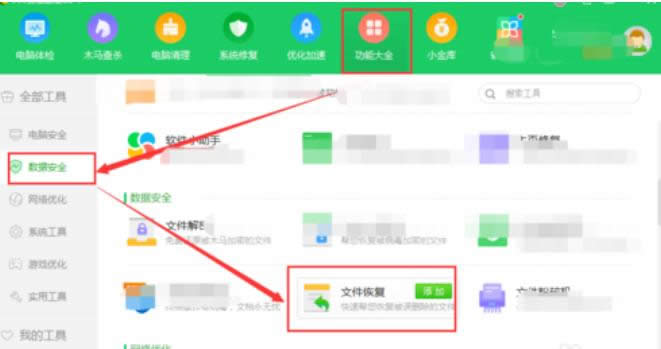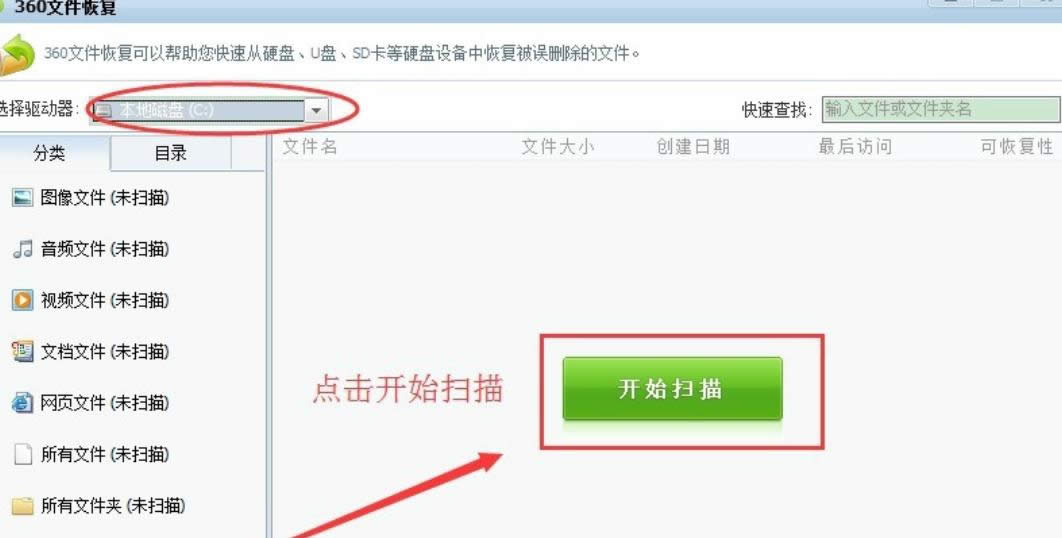本圖文教程教您如何恢復刪除的文件
發布時間:2021-01-27 文章來源:xp下載站 瀏覽:
|
Windows 7,中文名稱視窗7,是由微軟公司(Microsoft)開發的操作系統,內核版本號為Windows NT 6.1。Windows 7可供家庭及商業工作環境:筆記本電腦 、平板電腦 、多媒體中心等使用。和同為NT6成員的Windows Vista一脈相承,Windows 7繼承了包括Aero風格等多項功能,并且在此基礎上增添了些許功能。 如何恢復已刪除的文件?小伙伴恢復已刪除文件的辦法有很多種吶,例如可以使用萬能數據恢復大師,360安全衛士等等,那么,接下小編就來將使用360安全衛士進行恢復已刪除文件的方法來告訴大家。 相信大多數的盆友平時在使用電腦的時候都會有這么的一個習慣,那就是每隔一段時間都會清理一下自己覺得已經沒有用文件,以及清空回收站。但過段時間又會覺得某個文件還有用途,但要是自己不知道如何恢復已刪除的文件的話,那么這就的尷尬了。所以小編今天就來教大家如何恢復刪除文件。 1,首先咱們先新建一個測試文件夾和文件作為測試 測試文件如下圖所示
如何恢復刪除的文件載圖1 2,右鍵刪除該文件,并刷新確保已經刪除掉了。
文件載圖2
恢復刪除的文件載圖3
文件載圖4 恢復方法一:回收站恢復法 找到回收站打開,如下圖所示,被刪除的文件都躺里邊呢 鼠標選擇需要恢復的文件,右鍵點擊還原即可恢復 恢復方法二:撤銷刪除恢復法 進到被刪除的文件夾下(當然前提被刪除的文件操作后,沒做別的什么操作) 然后鼠標右鍵,選擇撤銷刪除或者直接按快捷Ctrl+Z即可 文件恢復如初,完好無損 恢復方法三:注冊表恢復法 1,有的時候使用以上方法找不回被刪除的文件了,咱們就是用此法 這個方法有點繁瑣,需要耐心哦 首先清空回收站,如下圖所示
恢復刪除的文件載圖8 2,windows鍵+R鍵,彈出運行界面,輸入regedit,進到注冊表界面 3,進到注冊表界面后,按照如下圖所示一層一層找到這個NameSpace HKEY_LOCAL_MACHIME/SOFTWARE/Microsoft/Windows/CurrentVersion/Explorer/Desktop/NameSpace 右鍵新建一個項
文件載圖10 4,將新建的該項重名為"645FFO40—5081—101B—9F08—00AA002F954E" 并設置值為回收站然后重啟電腦即可,恢復刪除的文件
文件載圖11
恢復文件載圖12 恢復方法四:借助軟件恢復法 1,小編這里選用的是360文件恢復工具 打開360安全衛士,點擊功能大全里邊的數據安全,然后點擊添加文件恢復小工具 2,稍等片刻,等待下載安裝完成后,就會彈出文件恢復小工具界面 選擇驅動磁盤,點擊掃描 3,掃描出C盤被刪除的文件,然后選擇并勾選需要恢復的文件,點擊下邊的恢復選中文件即可進行恢復
文件載圖15 總結注意: 1.第四種恢復方法,也不能保證100%的恢復,所以咱們做刪除操作時,還是盡量注意 2.個人建議使用360文件恢復工具,不要去網上下載一些比較雜的軟件,防止電腦感染病毒哦 Windows 7簡化了許多設計,如快速最大化,窗口半屏顯示,跳轉列表(Jump List),系統故障快速修復等。Windows 7將會讓搜索和使用信息更加簡單,包括本地、網絡和互聯網搜索功能,直觀的用戶體驗將更加高級,還會整合自動化應用程序提交和交叉程序數據透明性。 |